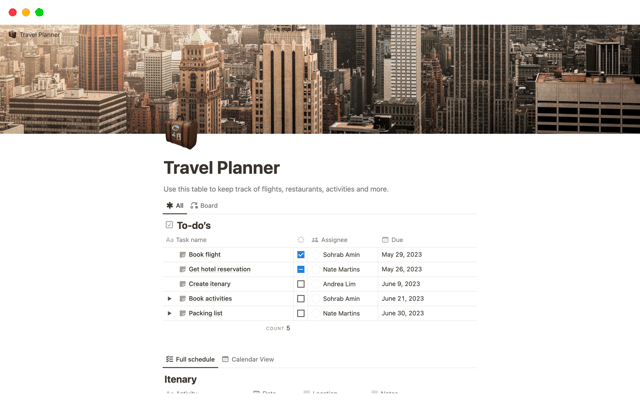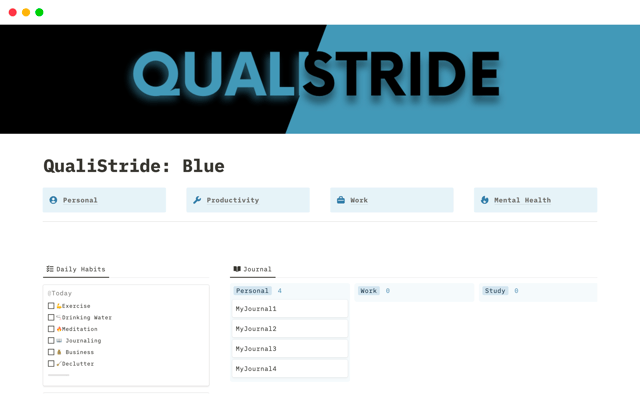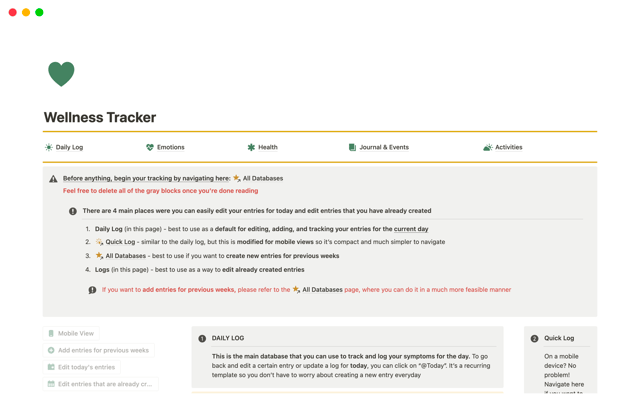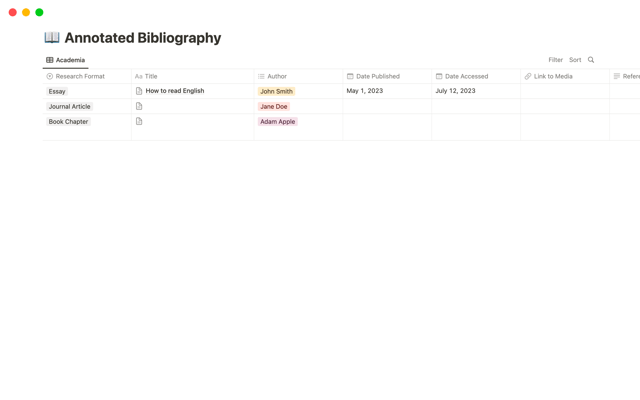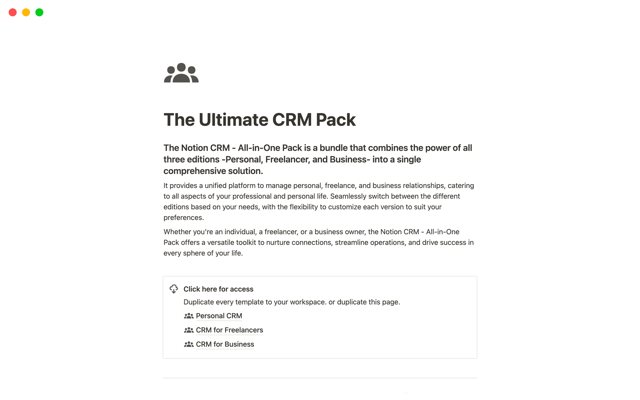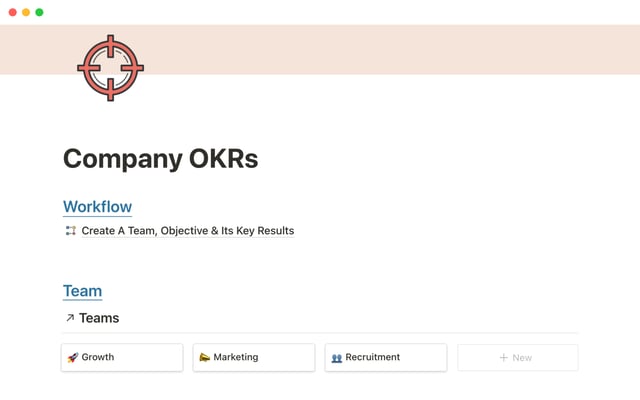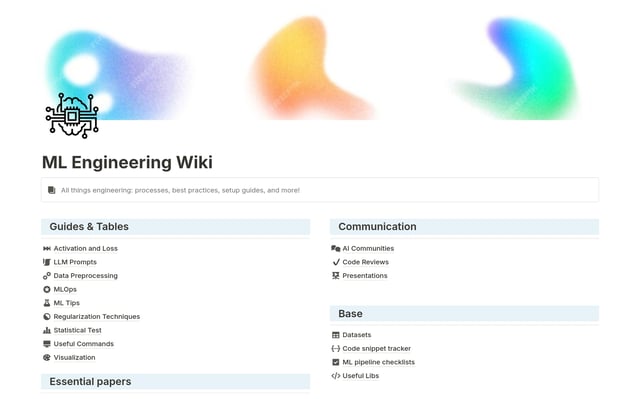Crea flujos de trabajo de gestión de proyectos simplificados mediante automatizaciones de bases de datos
Las automatizaciones de bases de datos te permiten crear flujos de trabajo personalizados que se encargan de las tareas administrativas repetitivas de la gestión de proyectos, para que pases menos tiempo haciendo clic en los distintos botones y dediques más tiempo al trabajo de alto impacto.
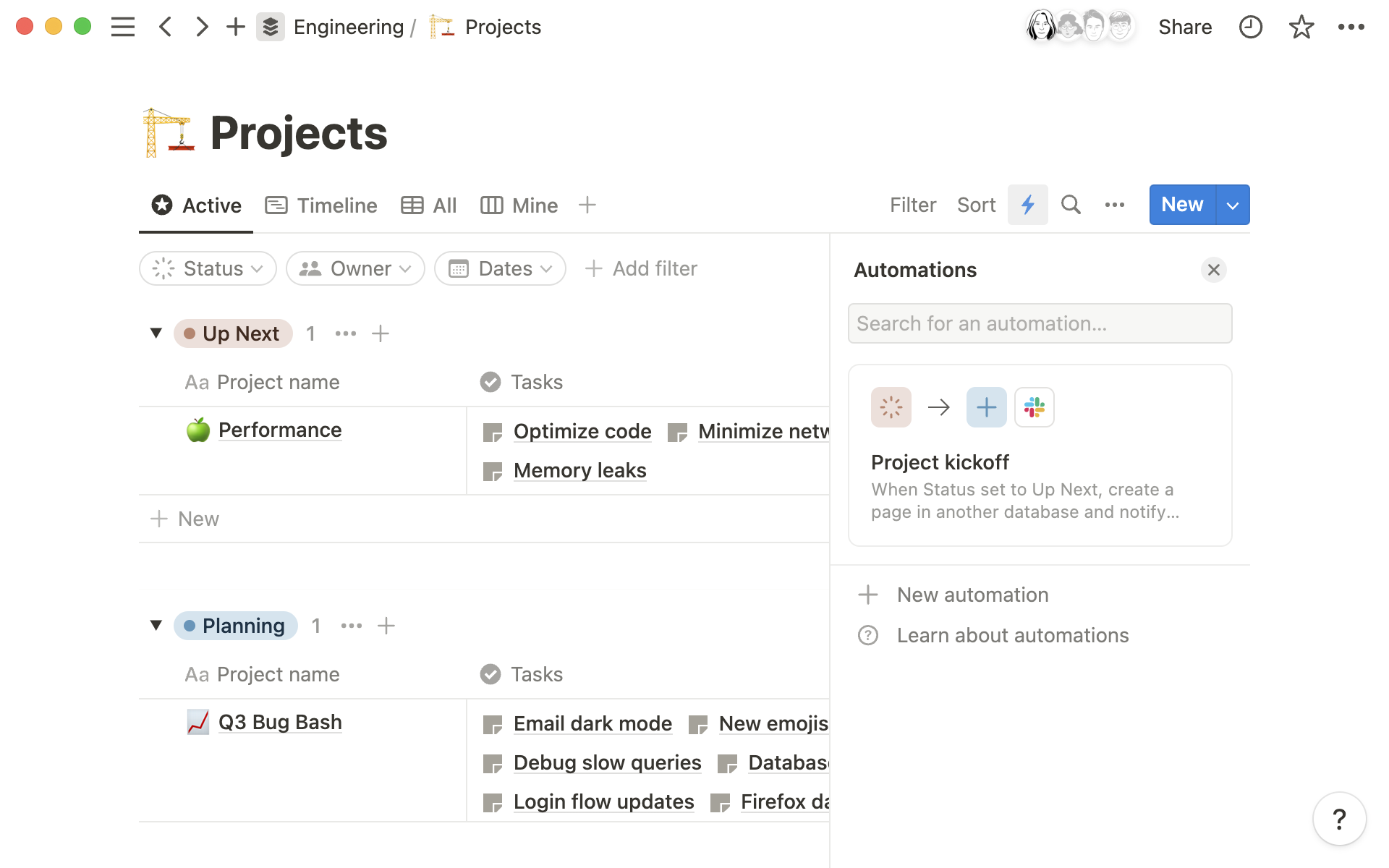
- Cómo las automatizaciones de bases de datos ahorran tiempo y te permiten centrarte en el panorama general
- Establece flujos de trabajo para tus tareas y proyectos
- Tres automatizaciones para Notion Projects
- 1. Iniciar una nueva tarea
- 2. Poner en marcha un proyecto
- 3. Completar un proyecto
- Más automatizaciones de bases de datos para todo tu trabajo
En la gestión de proyectos (o cualquier rol que implique gestionar trabajo), es posible que te abrumen las tareas repetitivas: actualizar el estado de los proyectos, agregar y asignar nuevas tareas, enviar recordatorios, etc., desde el inicio del proyecto hasta su cierre.
La carga de trabajo manual aumenta a medida que crece el equipo, pero con Notion estas tareas tediosas pueden convertirse en automatizaciones de bases de datos que se configuran una vez y listo.
En esta guía, te mostraremos cómo usar las automatizaciones de bases de datos para configurar flujos de trabajo personalizados con el fin de agilizar tus procesos y asegurarte de que no se te escape nada.
Cómo las automatizaciones de bases de datos ahorran tiempo y te permiten centrarte en el panorama general
Las automatizaciones de bases de datos consisten en eventos activadores y la secuencia de acciones que les sigue. Tienes que configurar los activadores y las acciones subsiguientes que se basan en los cambios de las propiedades de la base de datos. La automatización se estructura de la siguiente manera: "Cuando ocurra cualquiera de estas cosas (un activador), haz esto (una acción)".
[video - mostrar opciones del menú de automatizaciones]
Así, por ejemplo, tu activador podría ser cuando una nueva página se agrega a la base de datos, y las acciones resultantes podrían completar algunas propiedades con las respuestas que elijas.
Las automatizaciones de bases de datos pueden completar o actualizar propiedades, agregar o editar páginas en otra base de datos, enviar notificaciones de Slack y mucho más. Puedes personalizar las automatizaciones según tus necesidades y tener varias funcionando en la misma base de datos para diferentes situaciones.
Aunque esta función está disponible en cualquier base de datos de Notion, es especialmente potente en el contexto de la gestión de proyectos, donde se necesitan flujos de trabajo precisos en los que nada se pierda, se pase por alto o se olvide.
Mediante la creación de automatizaciones de bases de datos, puedes lograr lo siguiente:
Reducir el tiempo perdido entre tareas: en lugar de que los miembros de tu equipo esperen a que se les asigne el siguiente proyecto, recibirán una notificación cada vez que tengan algo nuevo para hacer.
Evitar los errores humanos: cuando tu equipo hace malabarismos con varios proyectos, a menudo son las tareas manuales (como reasignar una tarea) las que se olvidan. Establecer automatizaciones reducirá la carga cognitiva de todos y evitará que se pase algo por alto.
Consolidar la gestión de proyectos: dado que las automatizaciones de bases de datos son inherentes a Notion, no es necesario crear flujos de trabajo complejos usando herramientas de terceros. Puedes realizar toda la gestión de tu proyecto en Notion para mantener a tu equipo enfocado y reducir los cambios de contexto.
Las automatizaciones de bases de datos solo están disponibles en algunos tipos de planes
Establece flujos de trabajo para tus tareas y proyectos
Puedes configurar automatizaciones de bases de datos en unos sencillos pasos.
En tu base de datos de proyectos o tareas:
Ve al menú de opciones y selecciona
Automatizacioneso simplemente haz clic en el ícono del rayo.Elige
Nueva automatizacióny cámbiale el nombre si lo deseas.Luego, selecciona tus activadores, que pueden ser cuando se agrega una nueva página, cuando se edita una determinada propiedad (o propiedades), o cuando se edita
Cualquier propiedad. Los activadores se formatean como expresiones "OR", de modo que si se produce cualquiera de los activadores, se producirá la automatización.Elige las acciones resultantes, como agregar una nueva página a esta base de datos o a otra, editar una propiedad (en esta base de datos o en otra), enviar una notificación a Slack.
Haz clic en
Crearpara guardar la automatización.
[video - crear una automatización]
Cada vez que quieras editar tus automatizaciones, vuelve al menú y haz los cambios.
Elige a qué páginas se aplicará tu automatización
Tres automatizaciones para Notion Projects
¿Quieres empezar a crear tus propias automatizaciones?
Aquí tienes algunos ejemplos útiles para probar en tus bases de datos de proyectos y tareas.
1. Iniciar una nueva tarea
Cada vez que agregues una nueva tarea a tu base de datos, podrás asignársela a alguien, enviarle una notificación y darle el estado correcto.
Para ello, crea una nueva tarea y llámala algo así como "Nuevo flujo de tareas". Ve a + Agregar activador y selecciona + Página agregada.
En el menú + Agregar acción, asigna a todas las páginas nuevas el estado Sin empezar y selecciona un miembro del equipo al que asignárselas. Por último, haz clic en "Enviar notificación de Slack a" y elige a quién quieres notificar.
Ahora, cada vez que agregues una nueva tarea, verás que se completan todas esas propiedades y se envía una notificación a Slack.
[video - crear nuevo flujo de tareas]
Editar las notificaciones de Slack
2. Poner en marcha un proyecto
Para simplificar la puesta en marcha de un proyecto, puedes crear una automatización de Puesta en marcha del proyecto en tu base de datos de proyectos.
El activador se producirá cuando el estado de un proyecto cambie de Sin empezar a Próximo, y las acciones siguientes programarán automáticamente una reunión de puesta en marcha del proyecto y notificarán a la persona a cargo de la gestión del proyecto.
En el menú Acciones, selecciona Agregar página a y busca la base de datos de notas de reunión. Llama a la nueva página Puesta en marcha del proyecto y haz clic en Editar otra propiedad para etiquetar a todos los miembros del equipo y establece la fecha de la reunión en Hoy, que será la fecha actual siempre que se active el flujo de trabajo. Por último, podemos enviar una notificación de Slack a la persona a cargo de la gestión del proyecto para avisarle que el proyecto está a punto de arrancar.
[video - ejecutar la automatización para poner en marcha un proyecto]
3. Completar un proyecto
Con esta automatización, las personas a cargo de la gestión de proyectos pueden dar el visto bueno a un proyecto con un solo clic.
En primer lugar, agrega una propiedad de casilla a la base de datos de tus proyectos y denomínala algo así como Cierre de proyecto. Después, crea una automatización en la que el activador sea una actualización de la propiedad de cierre de proyecto.
Cuando seleccionas la casilla, puedes cambiar el Estado de todas las tareas relacionadas a "Completada", notificar al canal Slack de tu equipo y actualizar la Fecha de finalización a Hoy.
[video - selecciona la casilla de verificación para cerrar un proyecto]
Más automatizaciones de bases de datos para todo tu trabajo
Existen infinitas formas de crear flujos de trabajo eficaces en todo tu espacio de trabajo con automatizaciones de bases de datos.
¿Quieres más inspiración?
Aquí tienes más sugerencias para usar las automatizaciones de bases de datos en tu vida personal y profesional, con plantillas útiles para empezar.
Agrega fechas de cierre a tu canal de ventas: cuando marques una operación como
Cerradaen tu Canal de ventas, establece automáticamente la propiedadFecha de cierreen "Hoy" y envía una notificación a tu canal de Slack#ventasganadas.Asigna una persona para entrevistar a nuevos candidatos: en el Seguimiento de candidatos de tu empresa, una automatización etiquetará a la persona a cargo del equipo de desarrollo como
Responsable de la entrevistacada vez que agregues un nuevo candidato para el equipo de desarrollo. Puedes crear automatizaciones similares para otros equipos.Marca los cursos en los que te inscribiste: cuando agregues un nuevo curso a la base de datos de Cursos en tu Seguimiento de tareas, la propiedad
Inscripción activase marcará automáticamente.Acuérdate de presupuestar los impuestos: cada vez que introduzcas un nuevo elemento etiquetado como
Trabajo independiente,Trabajo adicional(u otra categoría de tu elección) en tu base de datos de Finanzas personales, recibirás una notificación de Slack que te recordará que debes reservar dinero para impuestos.Marca las fechas de inicio y finalización en tu lista de lectura: completa las fechas de
InicioyFinalizaciónde todos los libros que leas y organízalos en tu Lista de lectura.
Plantillas con automatizaciones integradas
Algunas de nuestras plantillas tienen automatizaciones integradas, que cualquiera puede usar de manera gratuita. Si tienes un plan pago, podrás editar estas automatizaciones según tu flujo de trabajo.
¿Nos dejamos algo?